win10安装系统分区 硬盘安装win10时如何分区
更新时间:2024-07-22 17:57:49作者:xtliu
Win10安装系统分区是安装Windows 10系统时必不可少的步骤之一,正确的分区设置可以有效提高系统的运行效率和稳定性,在硬盘安装Win10时,合理划分系统盘、数据盘等不同分区,可以更好地管理和保护个人数据,避免因系统故障而导致重要文件丢失的情况发生。在安装Win10时,合理分配硬盘空间,设置不同用途的分区是非常重要的。
步骤如下:
1.启动win10安装程序后
一直到选择哪个硬盘分区安装系统的时候
如果是一块新硬盘,就得分区才能安装系统
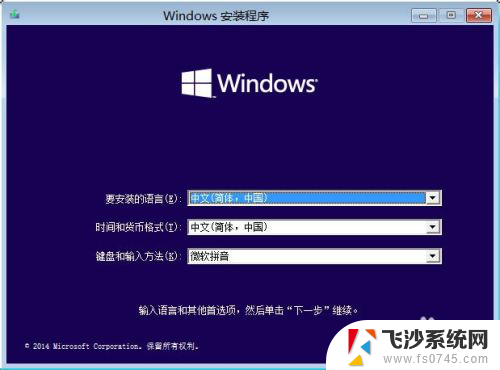
2.选中"未分配空间",点击"新建"
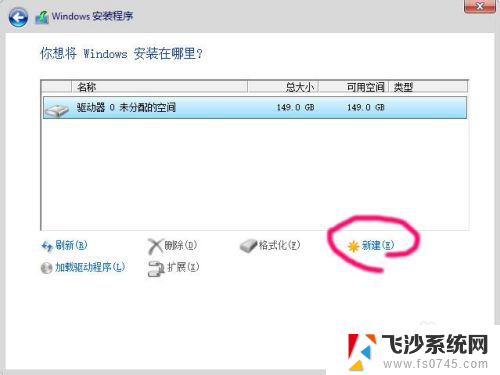
3.C盘给个30G左右的,大概填个30000MB,点击"应用"
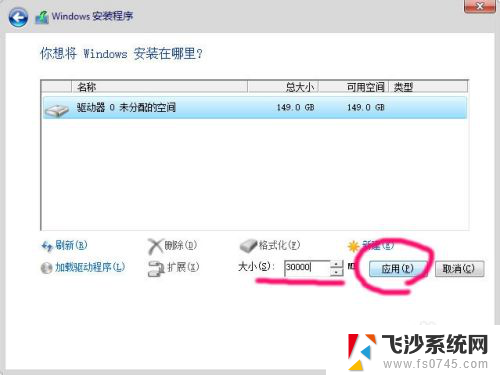
4.这个所谓的额外分区,给吧
不给是很麻烦的,果断点"确定"
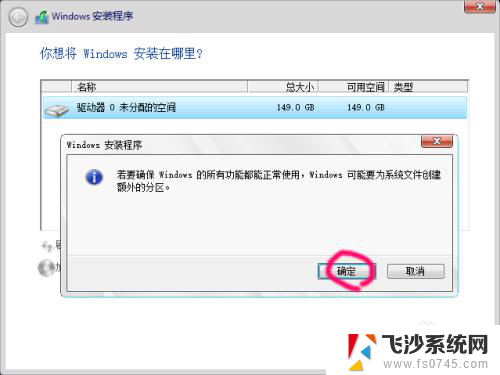
5.再点击"未分配空间"
D盘也给30G,大概30000MB.再点"应用"
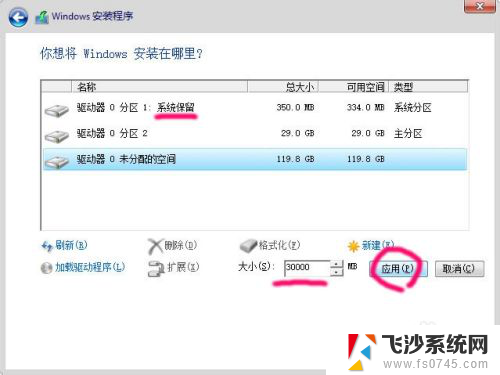
6.安装程序有个硬伤,连额外分区在内,只能四个分区
所以,所以,把剩下的都给E盘,点"应用"
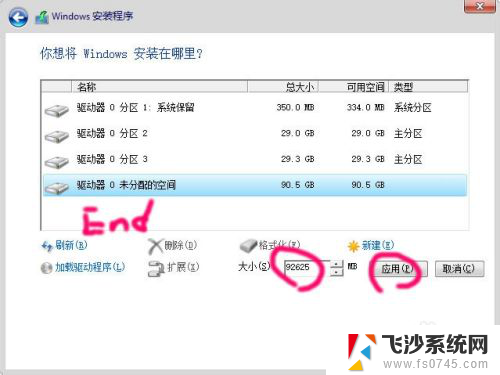
7.分区完毕后,要正常使用,就得给每个分区做格式化
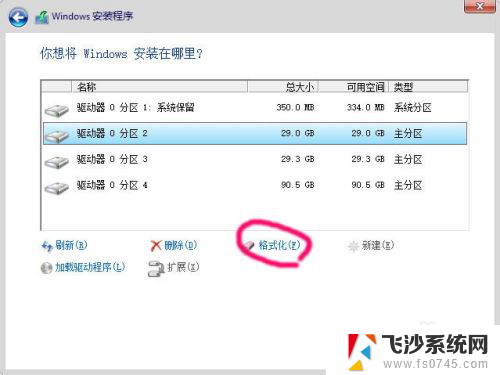
以上就是win10安装系统分区的全部内容,如果还有不清楚的用户可以参考一下小编的步骤进行操作,希望能够对大家有所帮助。
win10安装系统分区 硬盘安装win10时如何分区相关教程
-
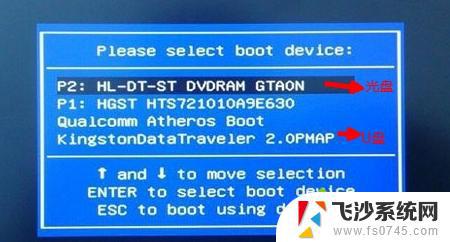 u盘安装win7分区 win7系统安装时如何进行硬盘分区
u盘安装win7分区 win7系统安装时如何进行硬盘分区2023-09-23
-
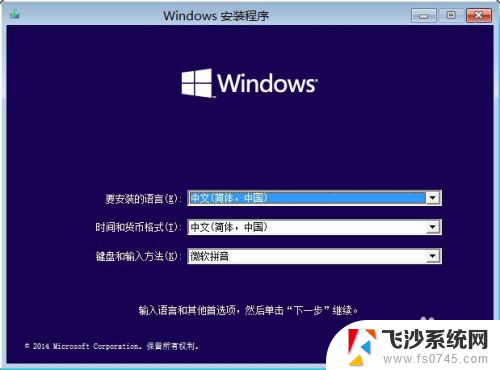 安装win10时怎么合并分区 硬盘安装Win10时的分区步骤
安装win10时怎么合并分区 硬盘安装Win10时的分区步骤2023-11-10
-
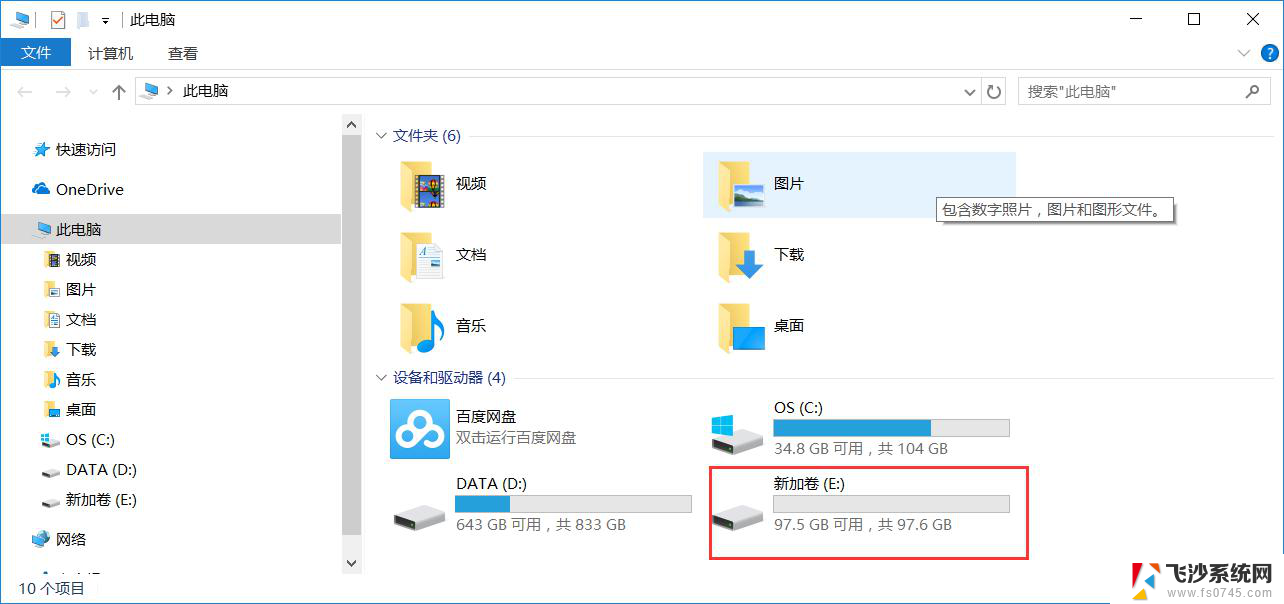 新硬盘分区 安装win10 Win10新加硬盘分区步骤
新硬盘分区 安装win10 Win10新加硬盘分区步骤2024-10-01
-
 操作系统的安装与硬盘的分区 如何正确分区硬盘进行安装操作系统
操作系统的安装与硬盘的分区 如何正确分区硬盘进行安装操作系统2024-09-26
- w11硬盘分区 如何在新安装的Win11上分区硬盘
- 重装win10系统后如何重新分区 Windows10怎么分区硬盘
- win10重装系统过程中如何分区 windows10怎么分区硬盘
- win10重装系统硬盘重新分区方法 Windows10怎么分区硬盘
- 装win10分区类型 如何选择Win10安装的分区格式
- win11重新安装选择磁盘 Windows 11系统新装硬盘如何分区
- 联想笔记本新装的固态硬盘识别不到 联想电脑安装原版Win10无法识别固态硬盘解决方法
- 希沃一体机装win10 希沃一体机安装win10系统的详细方法
- 通过镜像重装win10系统 使用ISO镜像文件重装win10系统步骤
- 苹果14无法下载应用 苹果手机不能安装应用程序怎么办
- 有的应用安装不了怎么办 电脑为什么无法安装软件
- 电脑显示和主机怎么安装 电脑主机显示器组装教程
系统安装教程推荐
- 1 win10可以装xp win10系统如何安装xp系统
- 2 怎么安装驱动连接打印机 电脑如何连接打印机
- 3 win11笔记本能够回退到win10吗 win11安装后如何退回win10
- 4 惠普打印机如何安装到电脑上 惠普打印机连接电脑步骤
- 5 怎么在虚拟机里面安装win10系统 虚拟机安装win10系统详细指南
- 6 win7系统怎么用u盘安装 U盘安装Win7系统步骤
- 7 win11怎么增加ie浏览器 IE浏览器安装步骤详解
- 8 安装win11后系统反应慢 Windows11运行速度慢的原因和解决方法
- 9 win11设置安装磁盘 Windows11系统新装硬盘格式化步骤
- 10 win11安装软件弹出应用商店 Win11电脑提示在商店中搜索